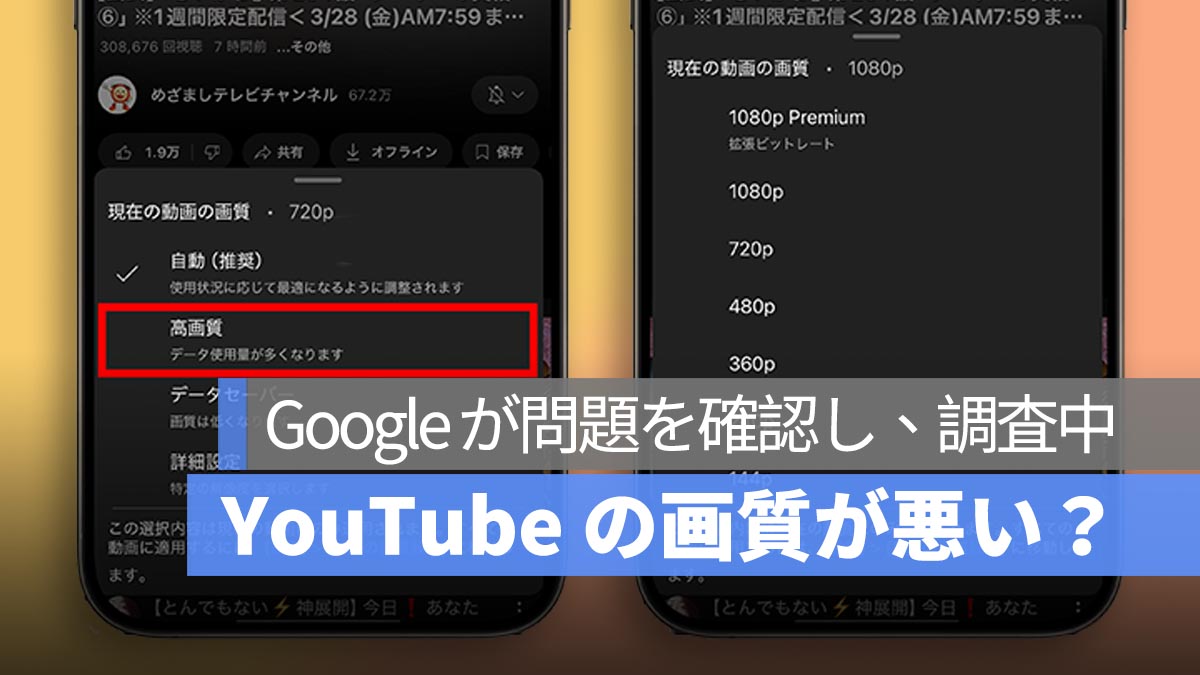
最近、iPhone で YouTube の動画を見るときに、ネットワークが安定していても画質が乱れたり、画質が低くなる問題が発生していることに気づいている方も多いかもしれません。これにより、視聴体験が大きく影響を受けています。先日、Google は公式にこの問題が YouTube のシステムに関連していることを認め、現在調査中であると発表しました。そのため、ユーザーには「手動で画質を調整する」ことで、この問題を解決することを推奨しています。
更に面白いコンテンツを観たい人は、Instagram @applealmondjp と Twitter X @Applealmond1 をフォローしてください!
Google が YouTube の画質問題を確認
最近、Google はフォーラムで、多くのユーザーから YouTube の低画質問題についての報告があったことを発表しました。投稿には 12,000 件以上の返信があり、現在は以下の3つの異常な状況が確認されています:
- ネットワークが快適でも、YouTube のデフォルト画質が 144p または 360p になっている。
- 高画質に手動で切り替えると、ずっと読み込み中(回転中)になる。
- ウェブ版やスマートテレビでも画質の問題が発生することがある。

実際に私も iPhone でテストを行い、最新の YouTube アプリ(20.11.6)を Wi-Fi 環境下で開いたところ、最初に 144p または 360p で約 30 秒〜1 分間再生され、その後自動的に 720p に切り替わるのですが、そのまま 720p のままで、1080p や 2K、4K に切り替えるには手動での操作が必要です。
手動で画質を 1080p、2K、4K に設定すると、1〜2 分ほど待たされてから設定した画質に切り替わります。高画質の動画は視聴できますが、体験としては少し不便です。
Google は現在この YouTube の画質問題を調査しており、後日進展が発表される予定です。
iPhone で YouTube 動画の画質が悪い時の3つの対処法
Google が問題を解決するまで、以下の3つの方法で iPhone での YouTube 画質問題を一時的に解決できます。
-
手動で画質を切り替える 手動で画質を切り替えるのは、現在でも有効な方法です。ネットワークに問題がない場合、右上の設定ボタンをタップし、「画質」→「高画質」を選択すれば、少なくとも 1080p で再生されるようになります。また、「詳細設定」から手動で好きな画質を選択できます。
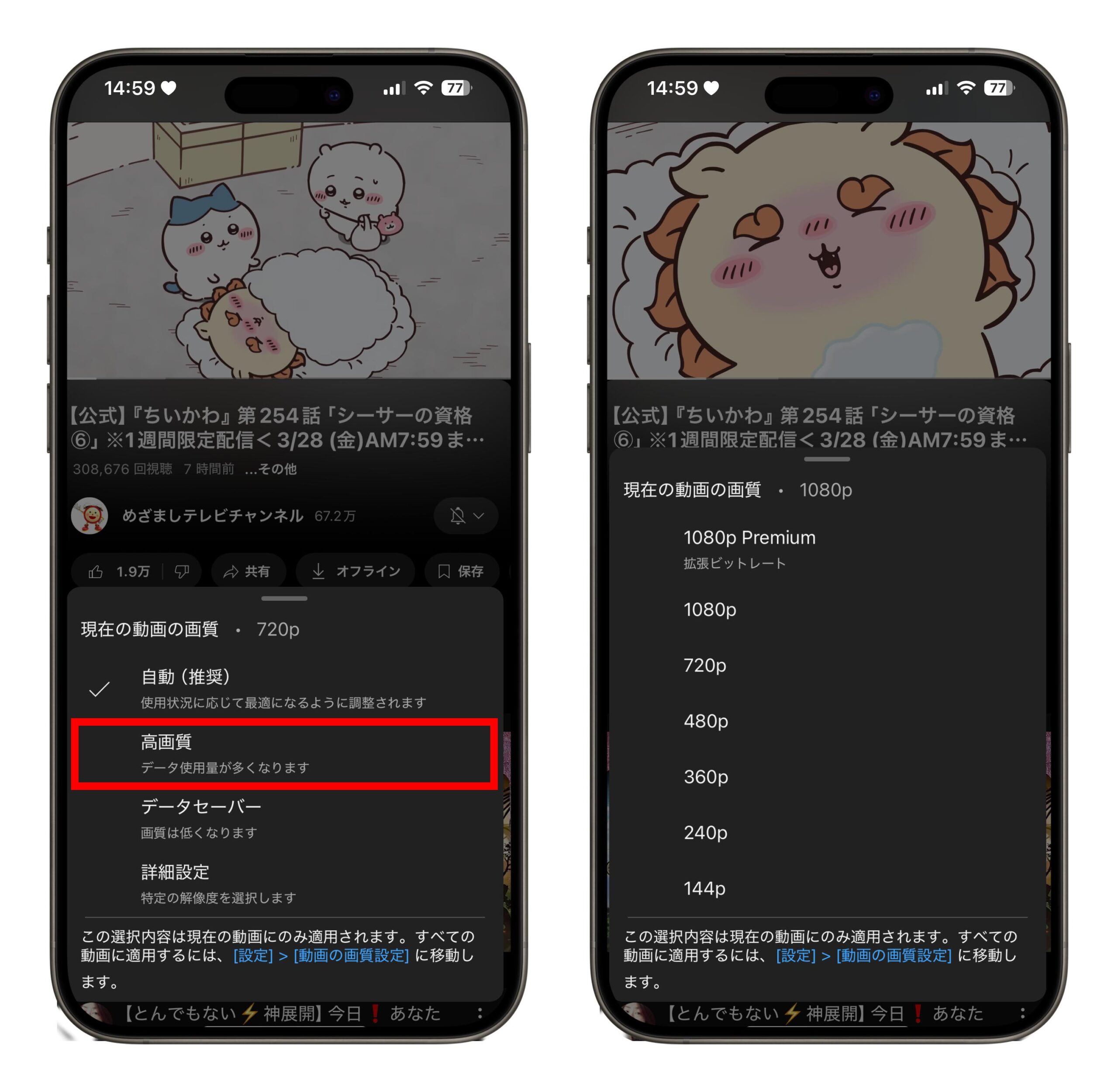
-
動画画質の設定を調整 右上の設定ボタンをタップし、「動画画質設定」→「モバイルネットワーク接続時」および「Wi-Fi 接続時」を「高画質」に設定することで、システムが高画質で再生されるように試みることができます。
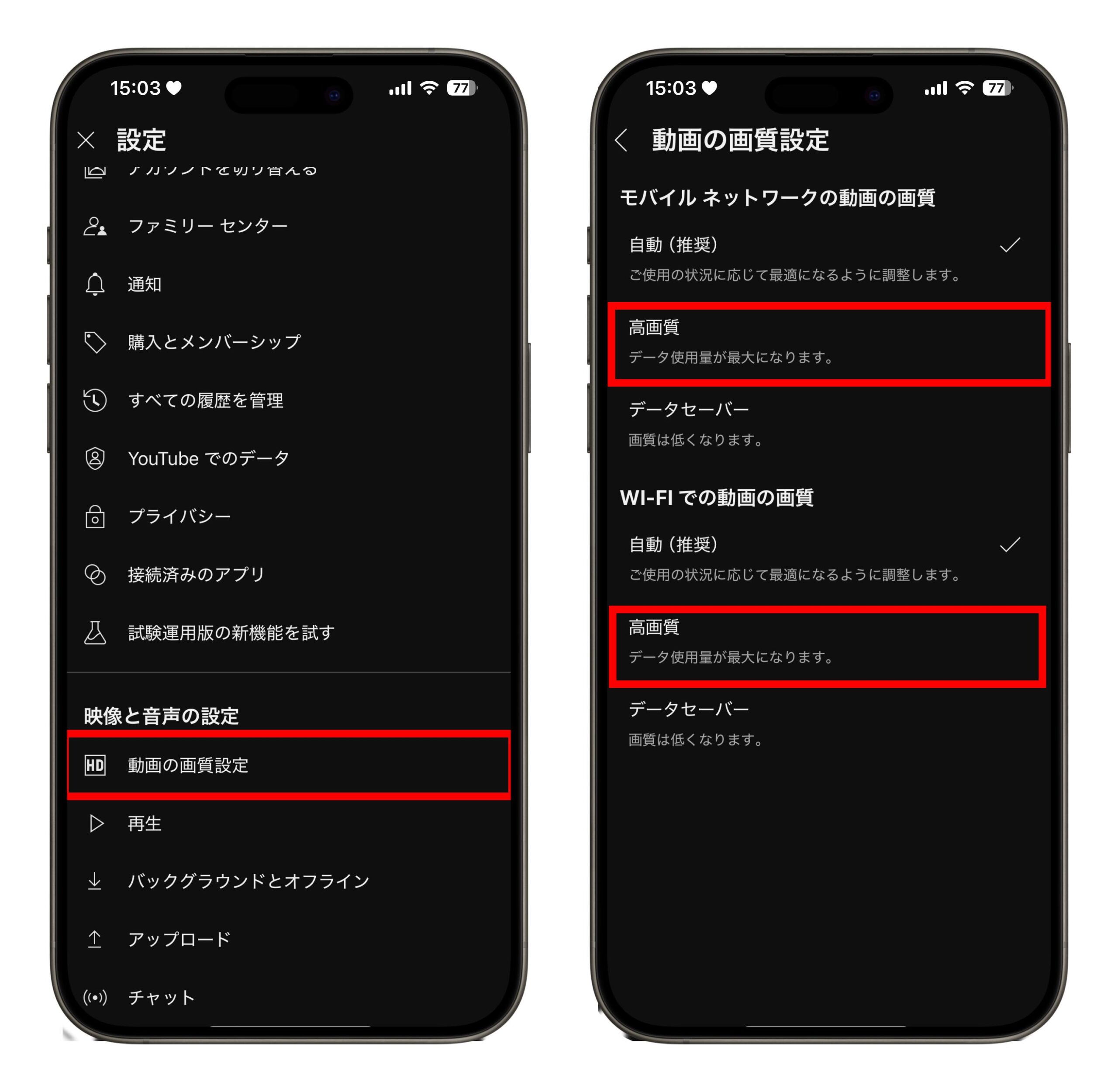
-
アプリを再インストールする 上記の方法が効果がない場合、最後の手段として YouTube アプリを閉じて再起動するか、アプリをアンインストールして再インストールしてみてください。
ただし、これらの方法は一時的な対処にすぎません。最終的には Google が問題を確認し修正するまで、この低画質の問題を根本的に解決することはできません。
更に面白いコンテンツを観たい人は、Instagram @applealmondjp と Twitter X @Applealmond1 をフォローしてください!
もっと読む
YouTube の情報を素早く要約! AI ツール「Elmo Chat」で動画のポイントを一瞬で整理!
